Mainos
 Tuottavuuden ammattilaiset vannoo useita näyttöjä, mutta meillä kaikilla ei ole ylellisyyttä kantaa valtavien näyttöjen ja loputtomien lompakkojen ympärillä. Toisaalta, iPadista on tullut melko yleistä, ja se voi todella auttaa sinua olla tuottavampi 4 tapaa käyttää iPadia parantamaan tietokoneesi käyttöäMonet ihmiset erottavat henkilökohtaisen tietokoneen ja iPadin kahteen eri maailmaan - tietokone on työhön ja iPad on hauskaa. Mutta mielestäni molempien laitteiden ei tarvitse olla päällä ... Lue lisää .
Tuottavuuden ammattilaiset vannoo useita näyttöjä, mutta meillä kaikilla ei ole ylellisyyttä kantaa valtavien näyttöjen ja loputtomien lompakkojen ympärillä. Toisaalta, iPadista on tullut melko yleistä, ja se voi todella auttaa sinua olla tuottavampi 4 tapaa käyttää iPadia parantamaan tietokoneesi käyttöäMonet ihmiset erottavat henkilökohtaisen tietokoneen ja iPadin kahteen eri maailmaan - tietokone on työhön ja iPad on hauskaa. Mutta mielestäni molempien laitteiden ei tarvitse olla päällä ... Lue lisää .
Entä jos kerroin sinulle, että on tapa, jolla voit käyttää iPadiasi toisena näytönä, laajentamalla työpöytääsi kallisarvoisilla lisätuumilla? Se olisi aika upeaa eikö?
Tässä on kolme iPad-sovellusta, joiden avulla voit tehdä juuri sen.
Splashtop XDisplay (4,99 dollaria sovelluksen sisäisestä ostosta, Mac ja Windows)
Helppo asennus: Huono
SplashTop on jo tuotemerkin johtava korkealaatuisen kaukosäätinohjelmiston tietokoneellesi tai Macille iPadin kautta (voit jopa katsella elokuvia), joten toinen näyttösovellus on luonnollinen sopivuus. Itse asiassa samaa Splashtop Streamer -sovellusta käytetään PC / Mac-puolella näytön ohjaimena.
Ohjelmiston asennus on melko yksinkertaista, mutta olin hieman huolestunut nähdäkseni itselleni nimeltään Kextinstaller vaadittavan luvan; Hackintosh-päivistäni tiedän, että keksit (avainlaajennus?) ovat ydinjärjestelmätiedostoja, ja sekoittaminen niiden kanssa väärin on yksi harvoista asioista, jotka voit tehdä Macin murtamiseksi. Asiat, joita teen testauksen nimissä ...
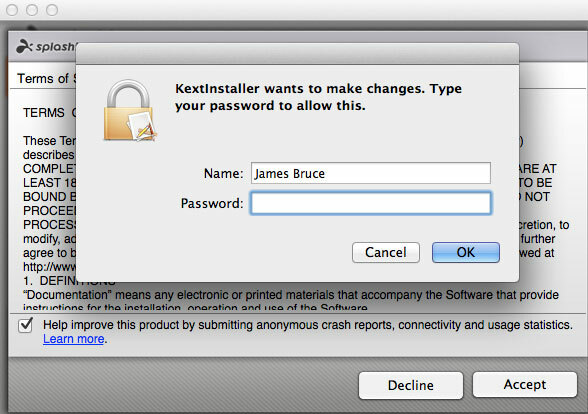
Asennuksen jälkeen sinua pyydetään luomaan käyttäjänimi ja salasana, mutta niitä tarvitaan vain kaukosäätimen Splashtop 2 -sovellukseen.
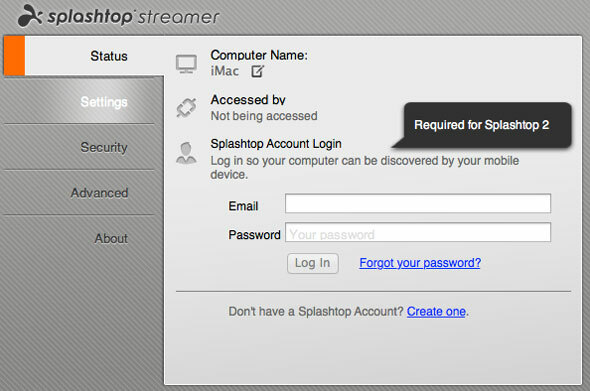
Sinun on kuitenkin napsautettava turvallisuus välilehti ja luo suojakoodi, mikä ei ole ilmeistä; sekä asenna virtuaalinen näytönohjain hakemistoon Asetukset> Lisäasetukset. Uudelleenkäynnistys vaaditaan myös.
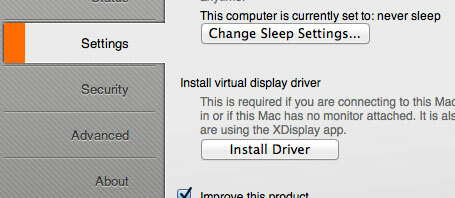
Kun olet valmis kaikesta, siirry iPadiin, käynnistä XDisplay ja sinun pitäisi nähdä, että tietokoneesi on löydetty automaattisesti. Napauta sitä ja sen pitäisi muodostaa yhteys, vaikka se kesti muutaman päivityksen minulle ja näytti siltä, että tietokone olisi rikkoutumassa prosessissa. Lopulta näyttöä kuitenkin pidennetään ja hyödyllinen vihjejärjestelmä näytetään.
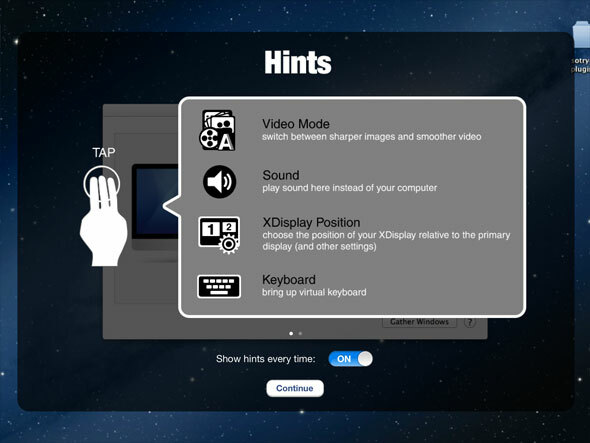
Suorituskyky: Upea
Kolmen sormen napautus avaa sovelluksen asetukset, joista yksi on vaihtaa tasaisen ja terävän välillä. Sileässä tilassa videon toisto oli hienoa, mutta teksti on sumea.
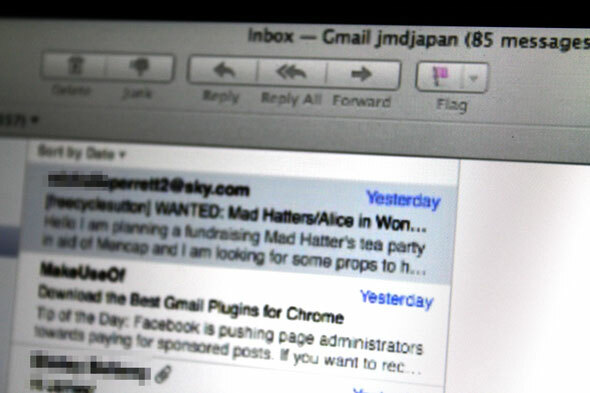
Terävässä tilassa video oli edelleen toistettavissa, mutta hiiren vastaus vei nosediveen. Suurin osa tekstistä oli helppolukuinen, mutta ei selvästi ”verkkokalvon” luokkaa. On myös syytä huomata, että kosketus ohjaa hiiren liikettä, joten sinun pitäisi pystyä käyttämään tämän sovelluksen avulla työpöytäsovelluksissa, jos haluat. Ja koska sovellus on erottelutarkkuus, voit myös lähentää sitä.
Splashtop XDisplay on ilmainen lataus 10 minuutin rajoituksella, ja se on tällä hetkellä 50% myynnissä 4,99 dollarilla avataksesi koko sovelluksen. Asennus on tuskaa, eikä vaaditut vaiheet ole ilmeisiä tai dokumentoitu missään keskeisessä paikassa, mutta se toimii täsmälleen sanoo tinalla, ja koska se voi vaihtaa terävän tekstin tai tasaisemman grafiikan välillä, se soveltuu monille sovellukset.
9,99 dollaria saattaa tuntua korkealta hinnalta, joka maksetaan sovelluksesta, joka on keskimäärin 2 tähteä ja vain Mac yhteensopiva, mutta minulla ei ollut mitään erityisiä ongelmia tämän käytöstä, joten voin vain olettaa, että arvosanat tulivat aiemmasta muodosta buginen versiot.
Helppo asennus: Hienoa
Asenna liitinohjelmisto ja käynnistä se uudelleen. Ei salasanoja, piilotettuja ohjaimia ei asenneta. Se vain toimii. MiniDisplay-käyttöliittymä iPadille on yksinkertainen, ja siinä on hieno kuva tunnettavista koneista. Valitse kone ja muutamaa sekuntia myöhemmin sinulla on laajennettu työpöytä. Jos Mac-tietokoneesi käyttäjän salasana on asetettu, sinun on annettava se.
Suorituskyky: Kamala, hidas, mutta kristallinkirkas
Viive on sietämättömän hidas - kestää muutaman sekunnin ikkunan vetäminen laajennetulle työpöydälle ja saada se näkyviin. Pelkkä tekstin kirjoittaminen sähköpostiin tai Evernoteen on hyväksyttävää. Teksti on kuitenkin kristallinkirkas - siinä käytetään tietysti iPadin alkuperäistä verkkokalvon resoluutiota, mikä selittää viiveen. Videon toisto on mahdotonta, mutta jos sähköpostien kirjoittaminen tai pienten chat-näyttöjen lukeminen on tärkein käyttötapa, sinäkin voimin arvostavat verkkokalvon grafiikkaa.
Hiiren liikkeet suoritetaan yhdellä kosketuksella, joten piirtäminen ei ole mahdollista.
Mininäyttö on universaali sovellus, joten voit käyttää sitä myös iPhonella - vaikka vain yksi laite voidaan kytkeä samanaikaisesti, mikä tarkoittaa, ettei jokaista omistamaasi iDeviceä ole rivissä hauskanpitoa varten. On myös syytä huomauttaa, että iPhonen korkeampi resoluutio tekee siitä täysin käyttökelvottoman kaikelle.
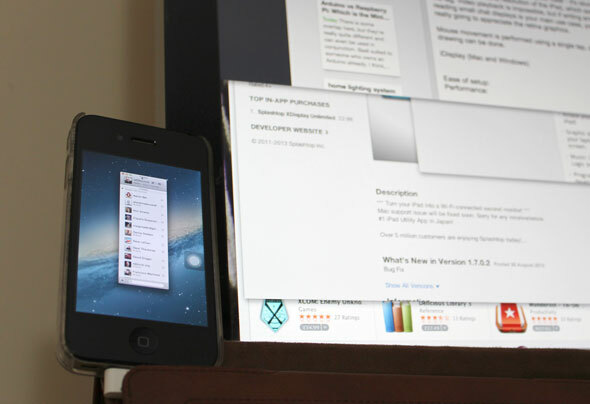
AirDisplay (9,99 dollaria, Mac ja Windows)
Helppo asennus: Hienoa
Jälleen yksi asennus eikä salasanoja asettaaksesi tai tarvittavia lisävaiheita. Jos tekemisissä oli epäselvyyttä, Air Display -sovelluksen käynnistäminen iPadissa selittää tarkalleen, mitä sinun on tehtävä joko Macille tai Windowsille, mukaan lukien tapa, jolla tarvittaessa määritetään ad-hoc-Wi-Fi-verkko.
![Kuinka käyttää iPadiasi (tai iPhonea!) Toisen näytön [iOS] -näytön ohjeena](/f/0b1cc7e18a26af353f20eb21d3b9edab.jpg)
Jotta näytön käyttö todella alkaa, aktivoi ja valitse toinen laite Mac- tai Windows AirDisplay-isännän valikkopalkista.
merkintä: tästä sovelluksesta oli aiemmin ilmainen versio, joka on sittemmin peruutettu - kehittäjät katsoivat, että se oli teurastettava kokonaisen sovelluksen myyntiä.
Suorituskyky: kohtuullinen
Jälleen kerran Air Display käyttää iPadin täydellistä resoluutiota - joka on suunnilleen sama kuin iMac - laitteeni, joten pikselitiheys tekee useista sovelluksista käyttökelvottomia, vaikkakin uskomattoman selkeillä yksityiskohdilla. Tässä on esimerkiksi joitain pieniä Photoshop-valikkoja.
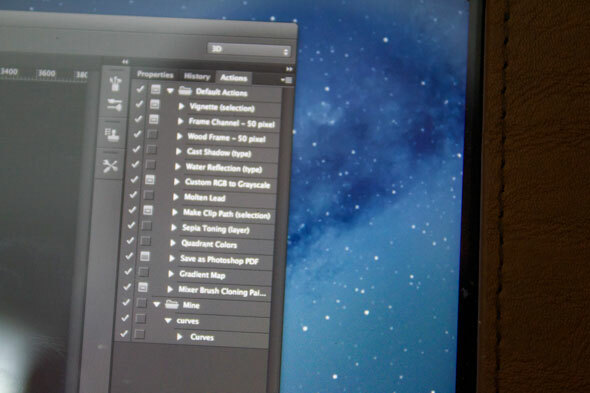
Videoiden ja yleinen käyttö on hyvin viivästynyttä, vaikka subjektiivisesti se ei tuntunut olevan niin paha kuin Mini-Display. Voit jopa piirtää suoraan Photoshopiin sujuvasti, mutta tosin huomattavalla toisella viiveellä koskettamisen ja linjan näyttämisen välillä. Tärkeää on, että AirDisplay sisältää myös vaihtoehdon älä käytä verkkokalvon päätöslauselmia - se on mukautettu mieltymyksiin. Tämän poistaminen käytöstä asettaa sen saman verran kuin XDisplay terävä -asetusta, ja tekee kaikesta reagoivamman ja käyttöliittymäelementit kohtuullisen kokoisiksi.
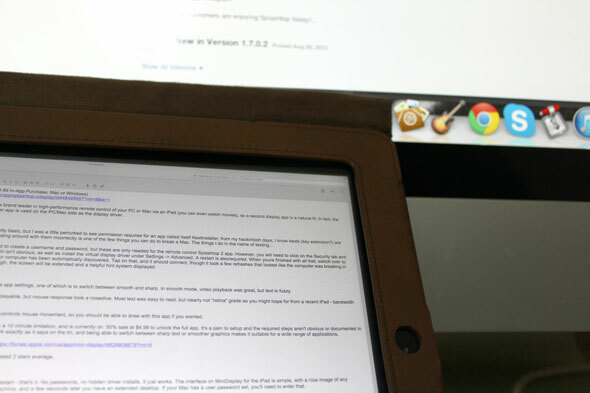
Voittaja
Ollakseni rehellinen, kun yritin käyttää iPadia toisena näytönä, sain minut vain kauhistuttamaan paljon, riippumatta sovelluksesta. Sitten jälleen tärkein työlaitteeni on 27 ″ iMac - jos sijoitat iPadin 13 tuuman MacBook Airin rinnalle, saatat ehkä arvostaa muita tuumia, joihin voit saada käsiisi.
Perustehtäviin, kuten chat-ikkunan pitämiseen auki, sähköpostiohjelman tarkistamiseen tai kenties tilanäytöksi - iPad toimii ihanan hyvin. Minun on kuitenkin selvä voittaja tällä kierroksella Splashtop XDisplay. Kyllä, sitä ei näytetä verkkokalvon tarkkuudella, mutta käytännössä tämä on oikeastaan parempi kuin muut sovellukset, jotka päätyivät ikkunoiden näyttämiseen uskomattoman yksityiskohtaisesti, mutta niin pieniä, että niistä olisi hyödytöntä.
XDisplay antaa sinun vaihtaa korkealaatuisemman (vaikkakaan ei verkkokalvon) resoluution ja jotain enemmän kuin hyväksyttävää sujuvan videotoiston välillä. Se on valitettavasti pettynyt monimutkaiselta ja hieman pelottavalta asennusprosessilta. AirDisplay tulee ihastuttava sekunti, kun suljet verkkokalvigrafiikan käytöstä, ja asennus on paljon ystävällisempi. Se on kova puhelu näiden kahden välillä.
Oletko löytänyt paremman ratkaisun käyttämään iPadiasi toisena näytönä? Kerro meille kommenteissa, jos sinulla on, tai jos käytät iPadiasi usein toisena näytönä - mielellämme kuulla kokemuksesi ja millaisia sovelluksia siellä on.
Voit myös Käytä Sidecaria käyttääksesi iPadia toisena näytönä Kuinka käyttää iPadiasi toisena Mac-näytönä sivuvaunullaJos sinulla on uudempi Mac ja iPad, tässä on kuinka hyödyntää Sidecar-ominaisuutta saadaksesi ylimääräinen näyttö. Lue lisää .
Johdantokuva: ShutterStock - useita näyttöjä
Jamesilla on teknisen älykunnan kandidaatin tutkinto ja hän on CompTIA A + ja Network + -sertifioitu. Hän on MakeUseOfin johtava kehittäjä ja viettää vapaa-aikansa pelaamalla VR-paintballia ja lautapelejä. Hän on rakennettu tietokoneita lapsuudestaan asti.


